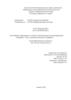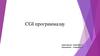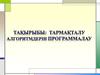Похожие презентации:
EV3 программалау ортасы
1. EV3 программалау ортасы
2. EV3 палитрасы 6 вкладкадан тұрады:
Іс-әрекетОператорларды басқару
Датчик
Мәліметтермен жүргізілетін операциялар
Толықтыру
Менің блоктарым
3. EV3-да барлық блоктардың келесідей режимдері бар:
Моторларды басқару блоктарында режим ретінде тоқтату критерияларысаналады;
Датчик блоктарында – өлшеу форматы немесе көрсеткіштерді салыстыру.
Блок режимі сол жақ төменгі бұрыштағы үлкен батырмамен орнатылады.
4.
Мысалы, EV3-дің барлық блоктарының қызметтерін білсеңіз, келесі бағдарламаның не істейтінің бірденанықтауға болады:
5. Моторлардың барлық блоктарында бірдей режим болады:
қосуөшіру
белгілі секунд/градус/айналым аралығында қозғалыс. Мотор порты оң жақ
жоғарғы бұрышта бапталады.
Блокқа 4 мотор қосуға болады. Мотор порттары латын әріптерімен
белгіленеді: A, B, C, D.
6. Ортаңғы мотор
Бұл блок ортаңғы моторды басқаруға мүмкіндік береді – белгілі уақытаралығына немесе айналымға дейін қосуға мүмкіндік береді және оның
қуатын өзгертуге, өшіруге мүмкіндік береді.
7. Режимы блока
8. Үлкен мотор
Берілген блок алдыңғы блокқа ұқсас, бірақ үлкен моторды басқарады.9. Рулевое управление моторами
Данный блок удобно использовать для программированиядвижения стандартного робота-тележки с 2 моторами. В этом
случае моторами можно управлять синхронно: одновременно
запустить или остановить оба мотора, поменять направление
движения робота. Направление движения задается ползунком
"Рулевое управление". По умолчанию ползунок стоит в
центральном положении - это соответствует прямой езде. При
смещении ползунка влево\вправо робот будет поворачивать в
указанном направлении.
10.
11. Независимое управление моторами
Данный блок также служит для управления движением робота с2 моторами. Разница в том, что направление движения задается
не ползунком "Рулевое управление", а указанием мощности
обоих моторов. В предыдущем блоке, если моторы вращаются
с разной скоростью (например, когда робот поворачивает или
разворачивается), то указывается мощность более быстрого
мотора.
12.
13. Редактор изображений
Все редакторы - изображений, звука, пользовательских блоков доступны из меню "Инструменты". Данный редактор позволяетсоздавать новые изображения и импортировать существующие
файлы.
Для рисования доступны следующие инструменты:
Карандаш
Прямоугольник
Эллипс
Прямая
Текст
14.
Для текста предусмотрено 2 стиля, для графических примитивов- 3 варианта толщины линий.
Как будет выглядеть изображение на EV3, можно узнать, не
закачивая программу на блок - справа вверху в редакторе есть
окно предварительного просмотра.
15.
Для импорта изображений достаточно нажать "Открыть" ивыбрать нужный файл. После этого редактор предложит
подобрать масштаб изображения (чтобы оно убиралось на
экран) и его контрастность. Инструменты для рисования также
доступны: например, можно добавить подпись к фотографии.
16. Блок "Экран"
Блок "Экран"Данный
блок
позволяет
выводить
изображения,
геометрические фигуры или текст на экране блока.
Практически все режимы блока используют координаты
экрана. Размеры экрана: 177 пикселей по горизонтали и
127 - по вертикали, отсчет начинается в левом верхнем углу.
Единственный режим, который не использует координаты "Текст - Сетка". Сетка разбивает экран на 12 строк и 22
столбца, нумерация также начинается в левом верхнем
углу. Этот режим задает строку и столбец, начиная с
которых
будет
выводиться
текст.
Если на блоке выбран один из текстовых режимов, тогда в
правом верхнем углу блока появится поле, позволяющее
задать выводимый текст. Если же выбран режим
"Изображение" - тогда на этом месте будет кнопка с
выбором файла.
17.
В качестве изображенийстандартные EV3 картинки
изображения проекта.
могут быть
или любые
Дисплей у EV3 остался монохромный, поэтому
для текста, фигур доступны 2 цвета - черный и
белый (отсутствие цвета). Белый текст будет
всегда отображается на черном фоне, а
белые фигуры будут видны только на черных.
В левом верхнем углу блока есть кнопка
"Предварительный
просмотр",
которая
покажет, что же будет отображено на экране
EV3. Это очень удобно - не надо каждый раз
закачивать
программу
на
блок,
чтобы
проверить,
что
координаты
и
прочие
параметры фигуры выбраны правильно.
18.
19.
20. Редактор звука
Редактор позволяет записать с микрофона 10 секундный файлили открыть любой аудиофайл (поддерживаются wav, mp3 и rsf
форматы) и сохранить из него все те же 10 секунд. Ограничения
на количество таких файлов нет, главное, чтобы проект не
превышал 30 Мб.
21. Блок "Звук"
Блок "Звук"С помощью данного блока можно проиграть записанный файл,
музыкальную ноту или тон. Кнопка выбора файла, как и в блоке
"Экран", расположена в правом верхнем углу. Все режимы,
кроме остановки звука, имеют настройку "Тип воспроизведения".
Звук может воспроизводится 3 способами:
программа ждет, пока звук проиграется 1 раз
программа не ждет, пока звук проиграется 1 раз (начинают
выполняться следующие команды программы)
программа постоянно повторяет звук, пока не будет выполнен
другой звуковой блок
22.
23. Блок "Индикатор состояния модуля"
Блок "Индикатор состояниямодуля"
Вокруг кнопок управления блоком EV3 находится световая
индикация. На нее легко обратить внимание - во время
включения блока она горит красным, в меню блока оранжевым, а во время исполнения программы - пульсирует
зеленым.
24.
Данный блок позволяет задать свою индикацию во времявыполнения программы. На выбор 3 цвета - красный, оранжевый
зеленый и 2 режима - обычный и пульсация. Режим "Сброс"
возвращает индикацию к стандартному режиму - миганию
зеленым.





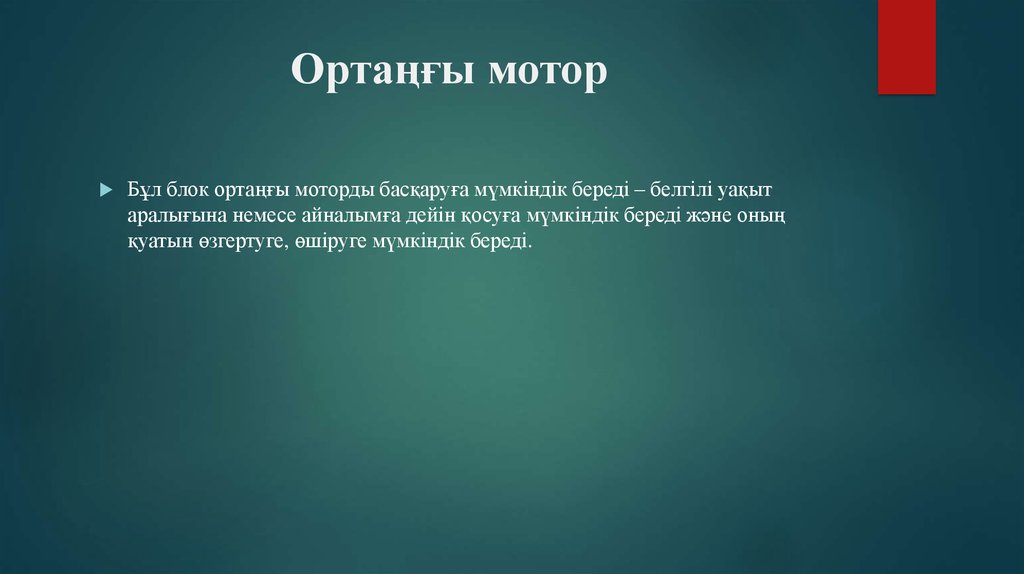



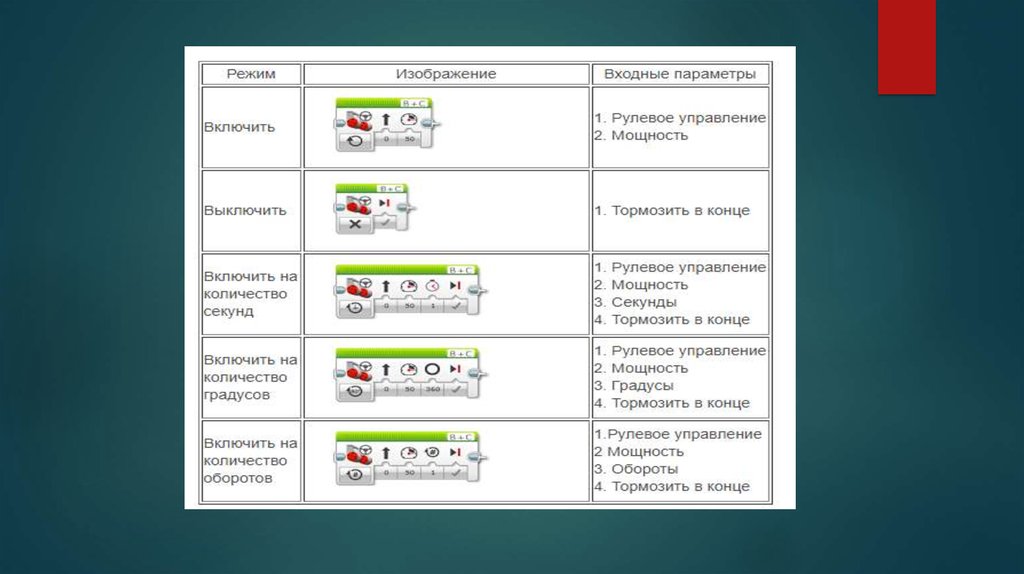

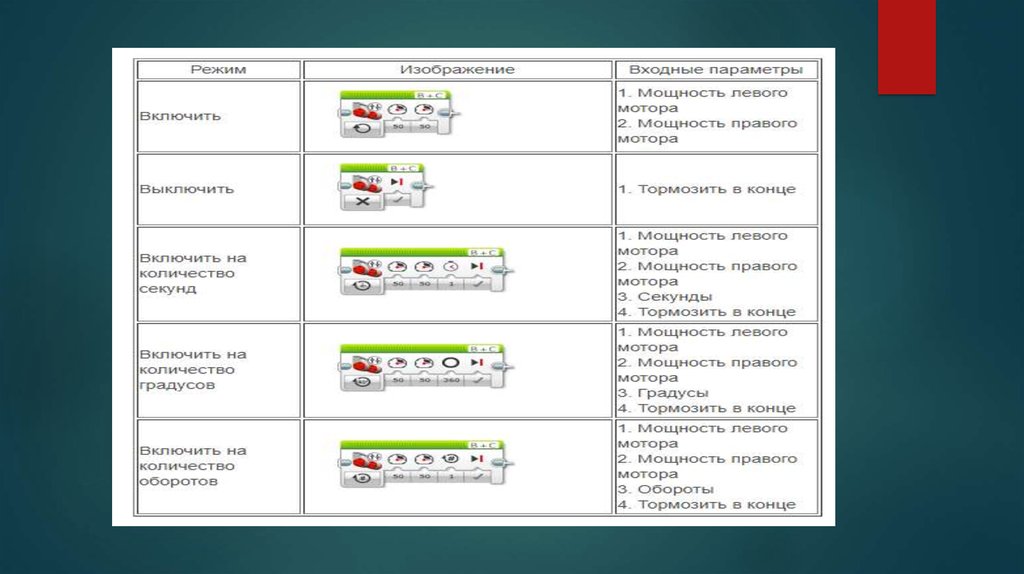




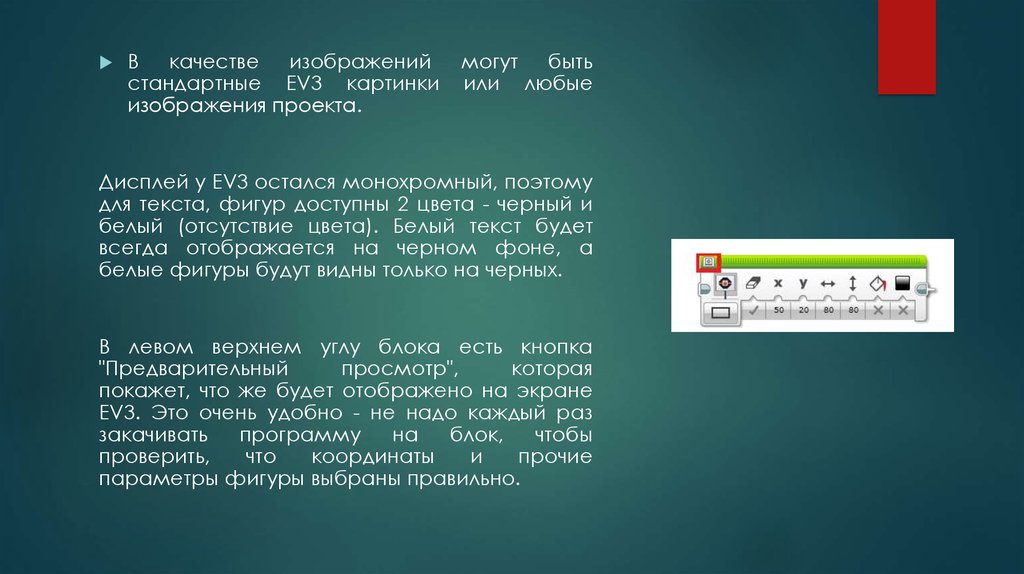
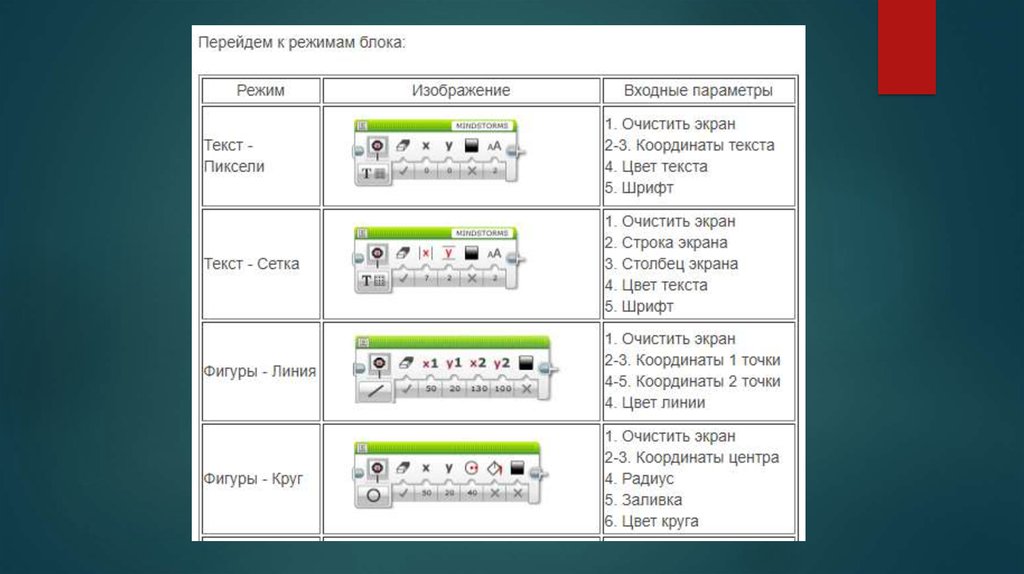
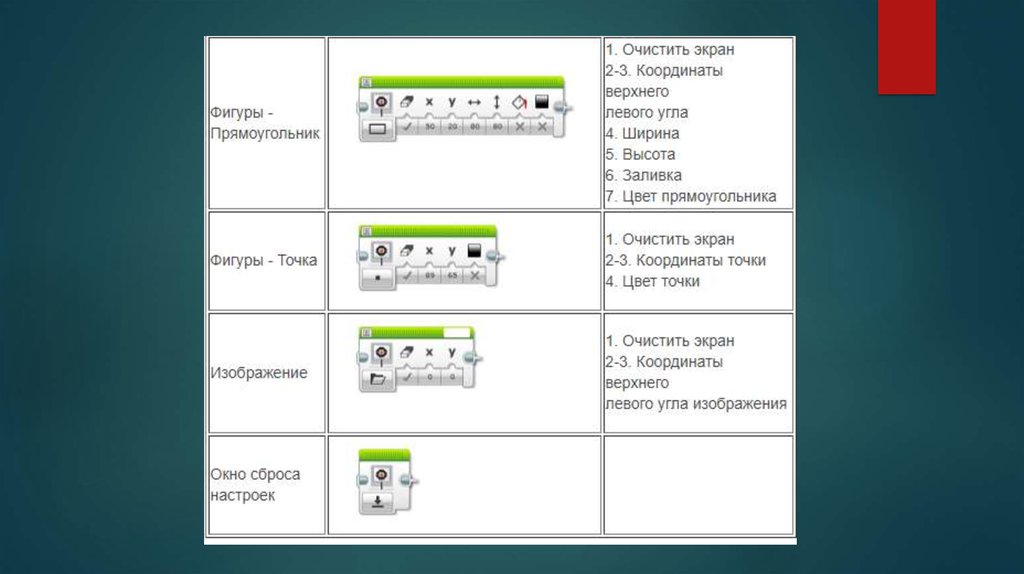





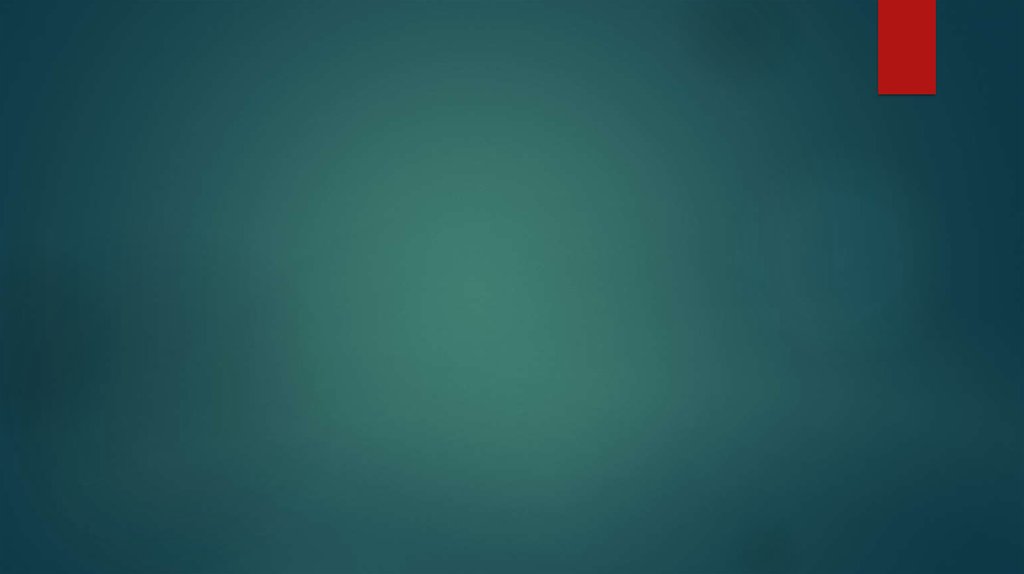
 Программирование
Программирование